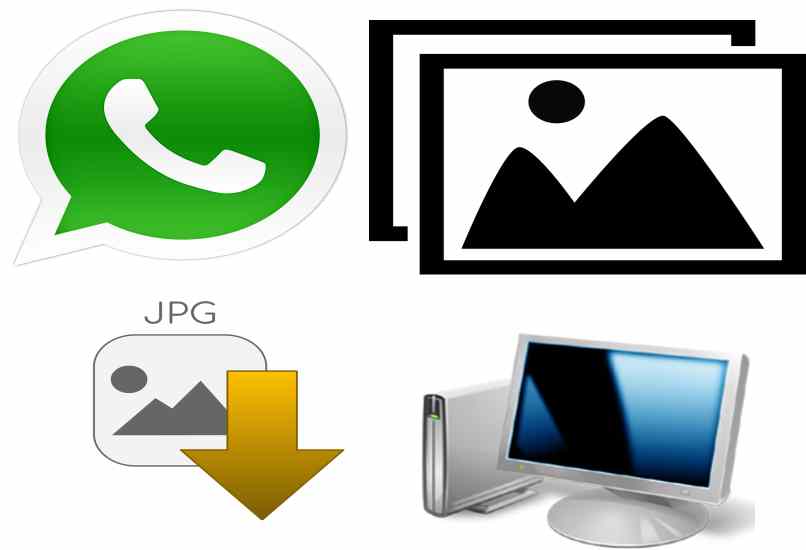يوجد اليوم العديد من الأشياء التي نحتفظ بها على هاتفنا المحمول ولا نود أن نفقدها تحت أي ظرف من الظروف. بهذا المعنى ، تعد رسائل WhatsApp من أثمن الأصول لمعظم المستخدمين ، لأنها تحتوي على معلومات شخصية وسرية لا يرغبون في فقدها. لتجنب ذلك ، يُنصح بمعرفة كيفية عمل نسخة احتياطية من WhatsApp يدويًا لجميع رسائلنا وكيفية استرداد النسخة الاحتياطية تلقائيًا التي يقوم بها التطبيق نفسه على أساس يومي.
كما نعلم جميعًا ، يتم تخزين نسخ WhatsApp الاحتياطية في Google Drive على الأجهزة التي تعمل بنظام التشغيل Android ، بينما إذا كان لدينا iPhone ، فسيتم تخزينها في iCloud. على أي حال ، يقوم تطبيق المراسلة الشهير بعمل نسخة احتياطية في الساعة 2:00 صباحًا كل يوم ، ويتم تخزينها في خدمة التخزين السحابية المطابقة لبيئتنا.
ما هي النسخة الاحتياطية وما الغرض منها؟
تعد النسخ الاحتياطية أمرًا حيويًا في كل من عالم العمل والاستخدام الخاص الذي نقدمه للأجهزة مثل الهواتف الذكية أو الأجهزة اللوحية أو أجهزة الكمبيوتر. قد يؤدي فشل النظام أو الجهاز نفسه أو أي ضياع أو سرقة إلى إفساد جميع أعمالنا أو الملفات المهمة. و النسخ الاحتياطي تساعدنا استعادة كل تلك المعلومات المفقودة عن طريق الخطأ.
ما هذا
النسخ الاحتياطية أو النسخ الاحتياطية هي وسيلة لحماية المعلومات التي نختارها حتى نتمكن من استعادتها في حالة فقدها. يتم عمل نسخ احتياطية في جميع أنواع الأنظمة والأنظمة الأساسية والتنسيقات. من المهم القيام بها لتجنب فقدان البيانات المهمة أو المفيدة. تخيل الأحداث العرضية مثل فقدان جهاز كمبيوتر محمول أو جهاز لوحي أو هاتف ذكي … أو أيضًا أن الجهاز يصبح غير قابل للاستخدام بسبب فيضان أو حريق أو سقوط … من الشائع بشكل متزايد تخزينها في أنظمة التخزين السحابية ، ولكن يمكن أيضًا استخدام محركات أقراص SSD الخارجية أو محركات الأقراص الصلبة الخارجية أو محركات أقراص USB.
نفقد الجهاز ، وفي كثير من الحالات ، يكون من الأسوأ فقدان المعلومات التي يحتوي عليها في ذاكرته الداخلية. باستخدام النسخ الاحتياطية ، سنستعيد جميع مستندات العمل ، والتطبيقات أو البرامج التي نختارها ، وجهات الاتصال في التقويم ، وتاريخ التصفح والمكالمات الهاتفية ، إلخ.
ما تستطيع فعله
الحقيقة هي أن Google Drive يسمح لنا بإنشاء نسخ احتياطية لجهاز إذا كان لدينا Pixel أو Nexus بإصدار Android 6 أو أحدث أو أي هاتف ذكي أو جهاز لوحي آخر مع أي إصدار من Android. في هذه الحالة ، يمكن نسخ العناصر التالية احتياطيًا واستعادتها:
- التطبيقات
- سجل المكالمات
- إعدادات الجهاز
- اتصالاتتصحيح
- التقويم
- الرسائل القصيرة (هواتف Pixel فقط)
- الصور ومقاطع الفيديو (هواتف Pixel فقط)
الآن ، للعثور على النسخ الاحتياطية من أجهزتنا وإدارتها ، كل ما يتعين علينا القيام به هو الدخول إلى محرك الأقراص الخاص بنا ولمس خيار قائمة النسخ الاحتياطية . هناك سنرى جميع النسخ التي تم إنشاؤها وسيتعين علينا فقط أن نتطرق إلى النسخة التي نريد إدارتها.
طرق عمل نسخة احتياطية
على الرغم من أن WhatsApp يتيح لك إدارة النسخ الاحتياطية وتكوينها بسهولة ، إلا أن لدينا أيضًا خيار استخدام تطبيق خارجي يسمح لنا بإنشاء نسخ احتياطية واستيرادها.
يدويا
لعمل نسخة من رسائلنا وملفاتنا من تطبيق المراسلة ، كل ما علينا فعله هو اتباع الخطوات التالية:
- افتح WhatsApp
- اضغط على زر القائمة وأدخل الإعدادات
- حدد خيار الدردشات
- اختر الزر « نسخ احتياطية »
بمجرد دخول النسخ الاحتياطية ، سنرى معلومات آخر نسخة تم إجراؤها على هاتفنا المحمول:
- وقت عمل النسخة المحلية
- الوقت الذي تم فيه عمل النسخة في Google Drive
- حجم النسخة الاحتياطية
بمجرد وصولنا إلى هنا ، يمكننا حفظ النسخة على هاتفنا المحمول.
- اتبع الخطوات المذكورة أعلاه للوصول إلى هذا القسم
- انقر الآن على زر حفظ
- ننتظر انتهاء العملية
لذلك ، مع الحقيقة البسيطة المتمثلة في الانتقال إلى الخيار Settings> Chats> Backup in WhatsApp ، يمكننا الضغط يدويًا على زر حفظ ، والذي سيكون هو الزر الذي سيبدأ عملية إنشاء نسخة من جميع رسائلنا وملفاتنا.
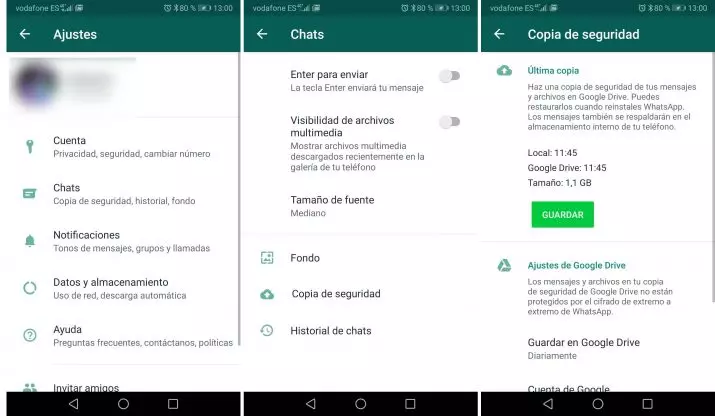
سيتم حفظ نسخة WhatsApp الاحتياطية هذه في Google Drive ، المرتبط بحساب البريد الإلكتروني الخاص بنا على Google وفي الذاكرة الداخلية لهاتفنا الذكي. لذلك إذا كنا نتساءل عن مكان تخزين هذه النسخة من بياناتنا ، فهناك الإجابة.
الآن ، إذا كان ما نريده هو معرفة المسار الدقيق حيث يتم حفظه على أجهزتنا ، فكل ما علينا فعله هو تثبيت مستكشف ملفات على الهاتف المحمول. بمجرد الانتهاء من ذلك ، كل ما يتعين علينا القيام به هو الانتقال إلى مسار قواعد بيانات WhatsApp وهناك سنجد عدة ملفات تحمل الاسم msgstore-yyyy-mm-dd-db.crypt12. يمكن أن يتغير هذا المسار إذا كان لدينا WhatsApp مثبتًا في الذاكرة الداخلية للجوال أو على بطاقة ذاكرة خارجية.

يتوافق كل ملف من هذه الملفات مع النسخة الاحتياطية لليوم التي تظهر كتاريخ في اسم الملف نفسه. لذلك ، هذا هو المكان الذي يتم فيه تخزين النسخ الاحتياطية من رسائل WhatsApp على هواتفنا المحمولة.
داخل مجلد تطبيق المراسلة نفسه في وحدة التخزين الداخلية للهاتف أو بطاقة الذاكرة ، سنجد أيضًا مجلدًا آخر باسم النسخ الاحتياطية ، ومع ذلك ، يتم تخزين ما يتعلق بملفنا الشخصي وليس رسائلنا وملفاتنا المخزنة .
مع برامج خارجية
نعرض اثنين من أكثر البرامج فائدة لإنشاء نُسخ WhatsApp الاحتياطية وإدارتها على كل من Android و iOS من الكمبيوتر (Windows
iCareFone WhatsApp Transfer
خيار آخر يمكننا استخدامه هو استخدام برامج مثل iCareFone WhatsApp Transfer . يوفر هذا النوع من البرامج إمكانية إنشاء نسخة احتياطية بتنسيق HTML ، على جهاز الكمبيوتر الشخصي أو جهاز Mac ، يمكننا تحميلها على Google Drive للحفاظ على أمانها. في الوقت نفسه ، يسمح باستيراد نُسخ iCloud الاحتياطية في حالة iPhone و Android ، ويدعم تشفير WhatsApp.
بالإضافة إلى إنشاء واستعادة النسخ الاحتياطية على أجهزة iOS و Android باستخدام WhatsApp (متوافق أيضًا مع WhatsApp Business) ، يمكن نقل الدردشات بين أجهزة Android و iOS. إذا كنت تستخدم تطبيقات مراسلة أخرى مثل Kik Messenger أو Line أو Viber أو WeChat ، فيمكنك أيضًا استخدام iCareFone لعمل نسخ احتياطية.
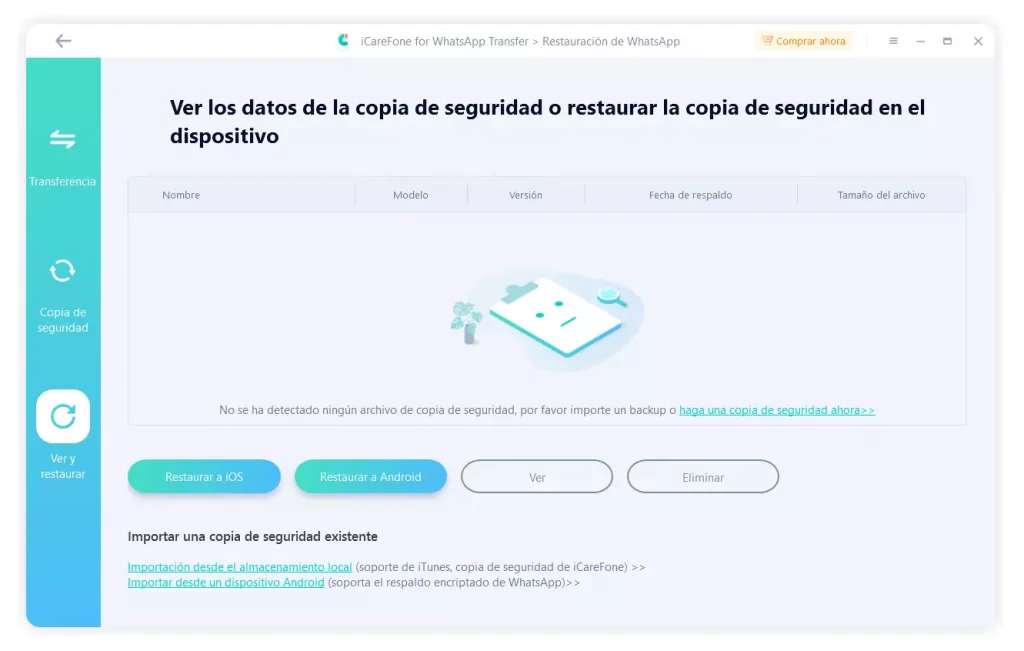
بهذه الطريقة ، يمكننا الحصول على الملفات التي يمكننا حفظها بعد ذلك في خدمة التخزين السحابي التي نريد استعادة محادثاتنا دون مشاكل على أي جهاز.
دكتور فون
Dr.Fone هو تطبيق تم تطويره بواسطة Wondershare لإنشاء واستعادة نسخ WhatsApp الاحتياطية على أجهزة Android و iOS. عندما نقوم بتوصيل الجهاز المحمول ، يمكن أن يكون هاتفًا ذكيًا يعمل بنظام Android أو iPhone ، يتم عمل النسخ الاحتياطي وتخزينه على محرك الأقراص الثابتة بجهاز الكمبيوتر. من هناك ونحن يمكن الوصول إليها من الدكتور فون على جهاز الكمبيوتر لجميع الملفات التي تشكل النسخ الاحتياطي، يمكننا أن نرى المحادثات و الملفات المشتركة مباشرة دون لمس الهاتف الذكي على الإطلاق.
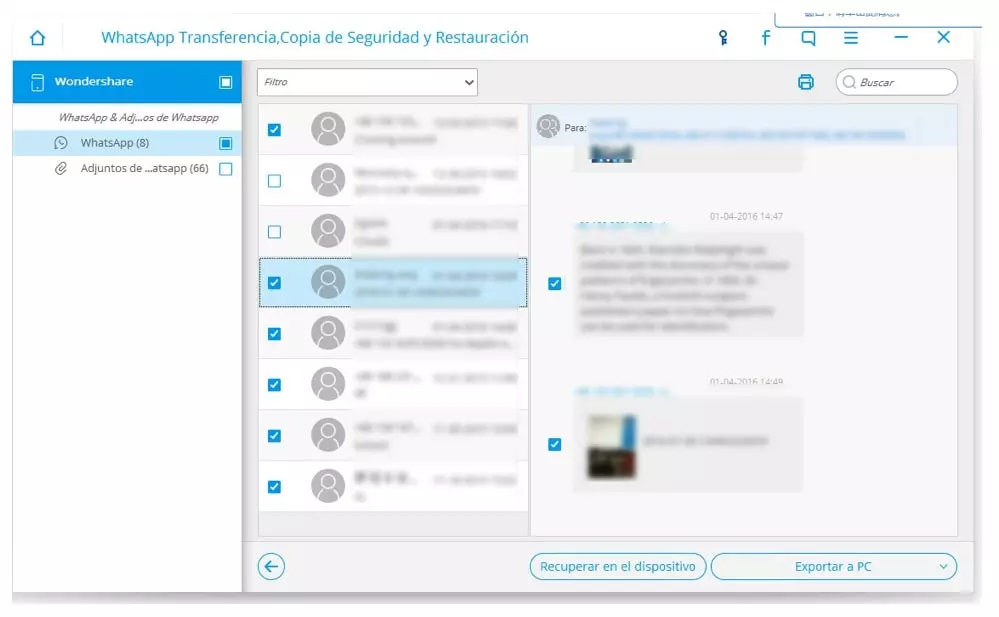
تتيح لنا أداة استعادة نسخة على الهاتف الذكي إمكانية اختيار العناصر التي نريد استردادها بالضبط: جهات الاتصال ، والرسائل النصية القصيرة ، وسجل المكالمات ، ومحادثات وملفات WhatsApp ، ومعرض الصور ، والتسجيلات الصوتية ، ومقاطع الفيديو ، والمستندات من هاتفك الذكي. يتوفر Dr.Fone لنظام التشغيل Windows مقابل 139.95 دولارًا أمريكيًا ولأجهزة macOS مقابل 149.95 دولارًا أمريكيًا بما في ذلك عام واحد من الدعم الفني على مدار 24 ساعة في كلتا الحالتين.
إعداد وإدارة Google Drive
على الرغم من أن النسخ التي يتم إجراؤها بواسطة تطبيق المراسلة نفسه يتم إجراؤها تلقائيًا ، إلا أنه من الممكن أيضًا تكوين جوانب معينة كما سنوضح أدناه. للقيام بذلك ، علينا فقط اتباع الخطوات التالية:
- نفتح تطبيق WhatsApp
- نضغط على زر القائمة ونختار خيار الإعدادات
- ننتقل إلى خيار الدردشات
- نفتح قسم النسخ الاحتياطي
بمجرد وصولنا إلى هنا ، لدينا العديد من الخيارات لتكوين النسخة الاحتياطية في Google Drive. يمكننا أن نختار متى يتم حفظها ، وأين يتم حفظها ، وكيف يتم حفظها وما يتم حفظها. نوصيك بعمل نسخة احتياطية دورية (يُنصح بعمل نسخة احتياطية يومية أو أسبوعية) لأن هذا سيسمح لك بعدم فقدان محادثاتك في حالة سرقة هاتفك ، إذا قمت بإلغاء تثبيت التطبيق ، إذا قمت بتغيير الهاتف المحمول …
في قسم إعدادات Google Drive ، نجد خيارات التهيئة:
حفظ في Google Drive
- أبدا
- فقط عندما أتطرق إلى حفظ
- اليومي
- أسبوعي
- شهريا
حساب جوجل
- نختار حساب البريد الإلكتروني الخاص بنا إذا كان لدينا عدة حسابات
حفظ باستخدام
- واي فاي فقط
- WiFi أو بيانات الجوال
بيانات الجوال
قم بتضمين مقاطع الفيديو (نقوم بتنشيط التبديل إذا أردنا تضمينها)
كيفية عرض المحتوى دون استعادة النسخة الاحتياطية
حتى القدرة على استعادة نسخة احتياطية من الرسائل والملفات التي شاركها تطبيق المراسلة الشهير ، إذا كان ما نريده هو فتح نسخة من رسائلنا وملفات WhatsApp دون الحاجة إلى استعادتها في التطبيق نفسه ، يجب أن نعلم أن هناك طريقتان للقيام بذلك ، واحدة إذا قمنا بتجذير هاتفنا المحمول والأخرى إذا لم نفعل ذلك.
إذا كنا جذرًا ، فهذه هي الخطوات التي يجب اتباعها:
- قم بتنزيل ملف msgstore.db.crypt12 من هاتفك إلى جهاز الكمبيوتر الخاص بك
- قم بتنزيل ملف WhatsApp Key من مسار datadatafilescom.whatsappkey من هاتفنا المحمول إلى جهاز الكمبيوتر
- قم بتنزيل وتثبيت WhatsApp Viewer على جهاز الكمبيوتر الخاص بك
- نقوم بتشغيل WhatsApp Viewer
- تحميل الملف من قاعدة البيانات و ملف مفتاح
- فك تشفير النسخة الاحتياطية
إذا لم نكن جذرًا ، فستصبح الأمور أكثر تعقيدًا بعض الشيء ولكن يمكننا أيضًا اتباع الخطوات التالية:
- قم بتوصيل الهاتف المحمول بجهاز الكمبيوتر
- أشر إلى أننا سنقوم بعملية نقل البيانات
- قم بتنزيل الملف msgstore.db.crypt12 بقاعدة بيانات رسائل النسخ الاحتياطي
- تفعيل وضع المطور على الهاتف المحمول
- قم بتنشيط وضع DEBUG
- قم بتشغيل البرنامج النصي أو استخدم أداة ADB لتنزيل ملف المفتاح
- افتح عارض WhatsApp
- تحميل ملف قاعدة البيانات وملف المفتاح
- فك تشفير النسخة الاحتياطية
تنزيل النسخ الاحتياطية وإجراء عمليات البحث
بمجرد عمل النسخة الاحتياطية في خدمة التخزين السحابي من Google ، فإننا نعتبر إمكانية الوصول إلى البيانات أو تنزيلها دون الحاجة إلى إجراء عملية الاستعادة في WhatsApp.
تنزيل النسخ الاحتياطية
لقد ذكرنا بالفعل أنه يمكننا عمل نسخة احتياطية لجميع محادثات WhatsApp وملفات الوسائط المتعددة التي تتم مشاركتها عبر تطبيق المراسلة يدويًا أو يتم حفظها تلقائيًا في السحابة كل يوم. الآن ، سؤال العديد من المستخدمين هو ، هل يمكنني تنزيل نسخة WhatsApp الاحتياطية المحفوظة في Google Drive؟ .
الجواب لا . تتم إدارة النسخ الاحتياطية لمحادثاتنا بواسطة تطبيق WhatsApp نفسه ، وعلى الأجهزة التي تعمل بنظام التشغيل Android ، توصلت الشركة إلى اتفاق لتتمكن من تخزين النسخ الاحتياطية للمستخدمين في مساحة من حساباتهم المرتبطة بنفس الحساب و إلى رقم الهاتف المستخدم. هذا يعني أنه من أجل استعادة نسخة احتياطية ، فإننا نستخدم نفس حساب Google على هاتفنا الذي يحتوي على النسخة المحفوظة في Drive ونفس رقم الهاتف.
الآن ، لا يسمح لك Google Drive بتنزيل النسخة الاحتياطية من WhatsApp. أي ، بغض النظر عن المبلغ الذي نذهب إليه إلى حسابنا السحابي ونبحث عن النسخة الاحتياطية التي نريد استردادها أو تنزيلها ، سنرى أن خدمة التخزين السحابي من Google لا تقدم لنا أي خيار. بالطبع ، يتم تخزين النسخة هناك ، دون شغل مساحة التخزين المتاحة لدينا في الحساب.
الخيار الوحيد لاستعادة هذه النسخة الاحتياطية هو الوصول إلى النسخ المخزنة على الجهاز نفسه ، كما أشرنا أعلاه. الآن ، إذا تعرض الجهاز للتلف أو فقدناه أو تمت سرقته ، يمكننا استرداد هذه النسخة إذا كان من جهاز آخر ، باستخدام حساب Google المرتبط بالنسخة الاحتياطية ونفس رقم الهاتف ، نواصل تثبيت WhatsApp و حدد خيار استرداد أحدث نسخة احتياطية متوفرة في Google Drive.
عمليات البحث في Google Drive
إذا دخلنا في أي وقت إلى حساب Google Drive الخاص بنا بهدف البحث عن نسخة WhatsApp الاحتياطية ، فمن المحتمل أنك لم تجدها. وهو أن نسخ تطبيق المراسلة غير مرئية داخل وحدتنا لخدمة التخزين السحابي.
هذا لا يعني أن النظام يتعطل ولا يقوم بحفظه ، ولكن Drive يحتفظ بمساحة تخزين لحفظ هذه المعلومات. مساحة غير مرئية داخل My Google Drive Unit وهذا يعني أيضًا أن النسخ الاحتياطية لا تشغل المساحة المتوفرة لدينا لحسابنا.